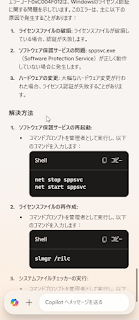複数フェーズからなるADの脆弱性対策「CVE-2025-26647 (Kerberos 認証) の保護」
という記事を書いていました。
先日続報がリリースされましたので、ご紹介します。
が日本マイクロソフトのWindowsサポートチームよりリリースされています。この記事によると強制モードの開始日(更新プログラムのリリース日)が2025年10月14日で確定しています。
複数フェーズからなるADの脆弱性対策「CVE-2025-26647 (Kerberos 認証) の保護」
に記載した通り、強制モードは下記のような状況になります。
このモードになると、ADドメインコントローラーが安全でない証明書を使用してKerberos認証要求を受け取った場合、イベント D 21 がログに記録され、要求が拒否されます。
またAllowNtAuthPolicyBypassレジストリキーに対するMicrosoft のサポートは中止されます。よって監査モードに戻すことはできません。
ということで、証明書認証をお使いの場合は、残り1か月で対応が必要になります。
CVE-2025-26647 (Kerberos 認証) の保護 はサポート情報でした。今回は日本マイクロソフトのWindowsサポートチームによる記事のため、すでにリリース済みの更新プログラムに対する不具合情報が記載されています。各々の不具合情報は、CVE-2025-26647 への対応とその影響について に詳細がございますのでご確認ください。下記では、その不具合情報が、すでに改善済みか否かを抜粋して記載いたします。
- 2025 年 4 月 8 日の更新プログラムに含まれている不具合は、2025 年 6 月 10 日の更新プログラムで改善済みとのこと。
- 2025 年 7 月 8 日の更新プログラムに含まれている不具合は、上記とは別とのことです。そのため、今後改善する見込みとのこと。
ただし、6 月の更新プログラムを適用済みの状態で ID:45 が記録されていない状況であれば、ID:21 イベントによる実影響がないとも記載ありました。